
iPad + Apple Pencil 作為目前平板市場上最強大的繪畫筆記生產力組合,令許多人愛不釋手,但大部分使用者可能都會遇到這個問題(特別是使用11吋的朋友):用筆作業時,光是手放螢幕上就佔了將近 $1/4$ ~ $1/3$ 的螢幕空間,就算將 iPad 平放於桌面手放在旁邊,邊緣與機身的厚度差還是相當卡手,讓體驗不是那麼完美,於是我設計了個算是經濟實惠效果又不錯的繪圖用支架,與各位分享 ( ´▽` )
構思
首先,設計這個的配件目的是為了使在 iPad 螢幕邊緣使用筆時,手能夠在跟螢幕差不多的平面上,讓移動時不會卡手及有個支撐。
參考了一下目前市面上的繪圖螢幕及繪圖板,周圍都有一部分留空作手托用,但平板在設計上追求的是輕薄窄框便攜,魚與熊掌不可兼得(沒關係我可以手動兼得),所以想到可以另外做個可拆式手托,在定點使用的時候能夠更加舒適的拿筆作業。
當然,我應該也不是第一個想到這個問題的人,在網路上也找到了兩個商品有相同的效果,一個是 Sketch Board Pro 但是要價 120USD 實在太貴了,而且體積實在太大;另一個在則是淘寶上的木板支架,正中間挖空可以放平板,價格 1000NTD 左右,但是一整塊又大又厚的木板也是太佔桌面空間,重量太重並且支架只能橫放,感覺不是很理想,所以我最後選擇自己來。
這次設計上有幾個目標想達成:
- 達成螢幕跟手托區是一個平面,可以舒適的支撐手部
- 設計對象 iPad 型號為:11吋 iPad Pro 及 Air 4(12吋其實只要加大設計即可
- 不阻擋各種功能的使用
- iPad 要能靠磁吸穩穩貼在支撐板上,不隨意滑落,但方便隨時取下
- 盡可能的減小體積便於攜帶
- 可以直立使用
- 價格花費低
最後經過各種思考跟調整之後決定使用多層合板鐳射切割製作,設計圖如下:
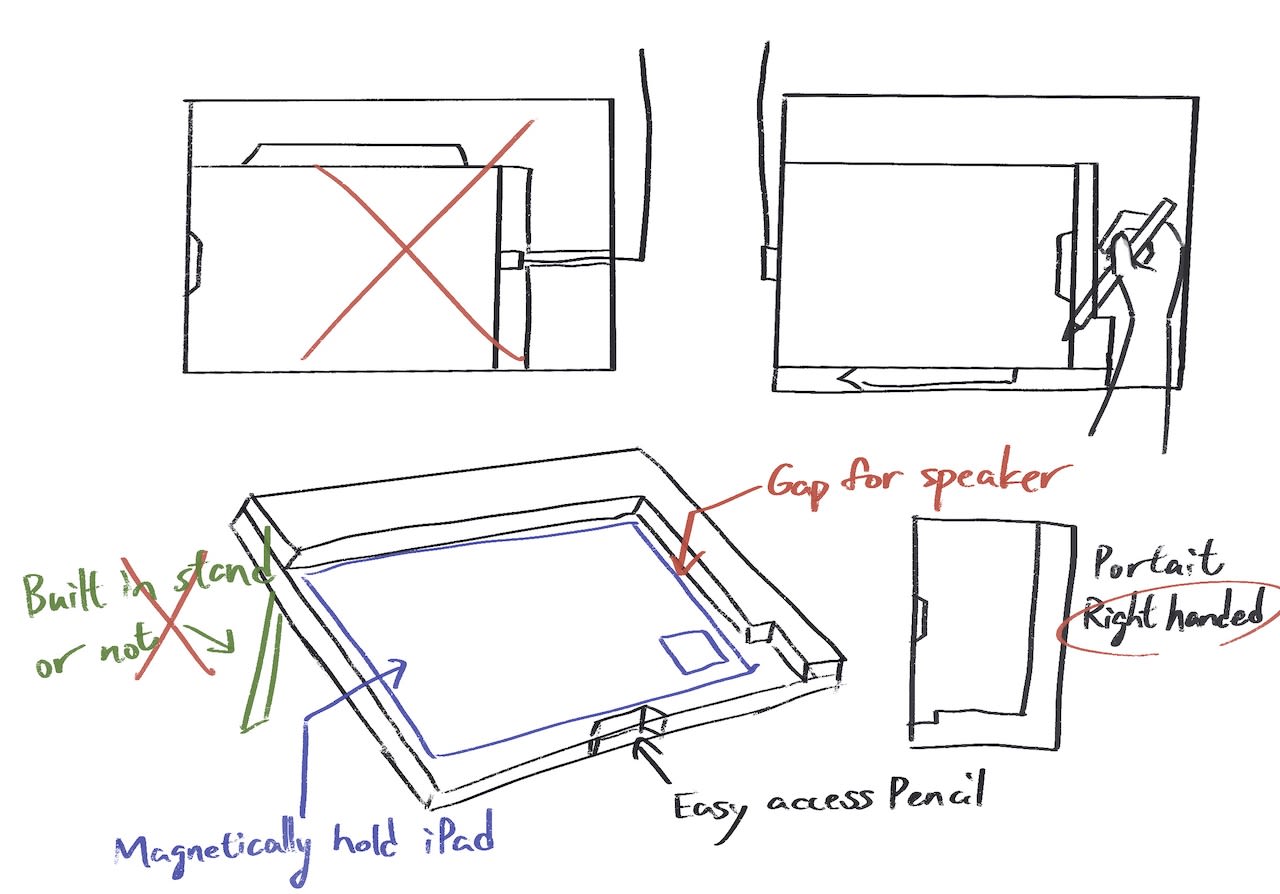
預計四層鐳射切割合板,讓 iPad Type-C 口在左大幅減少手托部分與上方 Apple Pencil 的開槽(開槽越多越影響手感),這樣還有個好處是支援直插式的 Type-C Hub。
磁吸的部分解決的方式就是買副廠的磁吸雙面夾剪下底部黏上木板,當然原廠的厚度跟吸力應該是最穩的,但是價格太高了我捨不得動刀 XD 後來使用的是綠聯的磁吸夾,入手價格約在 300NT 左右,這樣剪歪也不心疼,記得億色 ESR 也有相關產品可以考慮,這邊僅供參考。

接著利用 AI 繪製出鐳切用的檔案:
- 5mm 底板,整體長寬約為 $31cm * 24.5cm$ 並在下方挖一個小凹槽,方便 Apple Pencil 的取放。
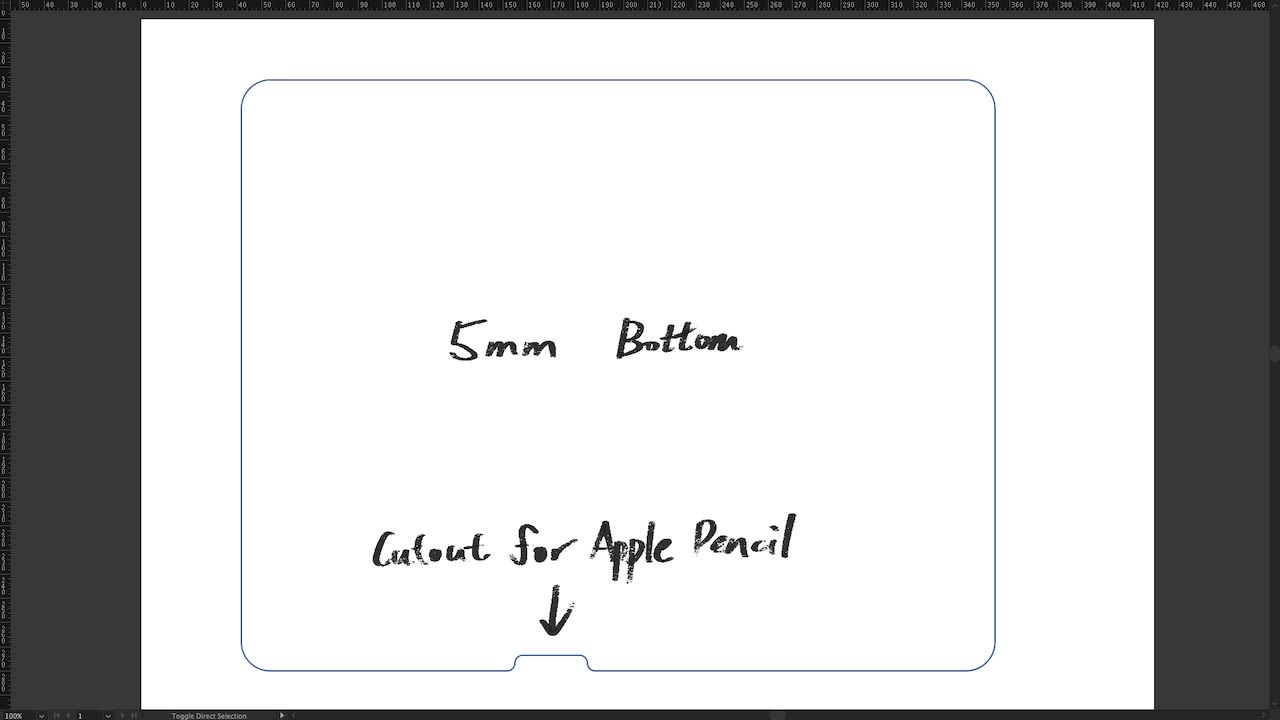
- 上面疊一層 3mm 底板,目的是預留一個相機孔的留空,讓有貼玻璃貼的情況下也不會直接磨損到鏡頭。
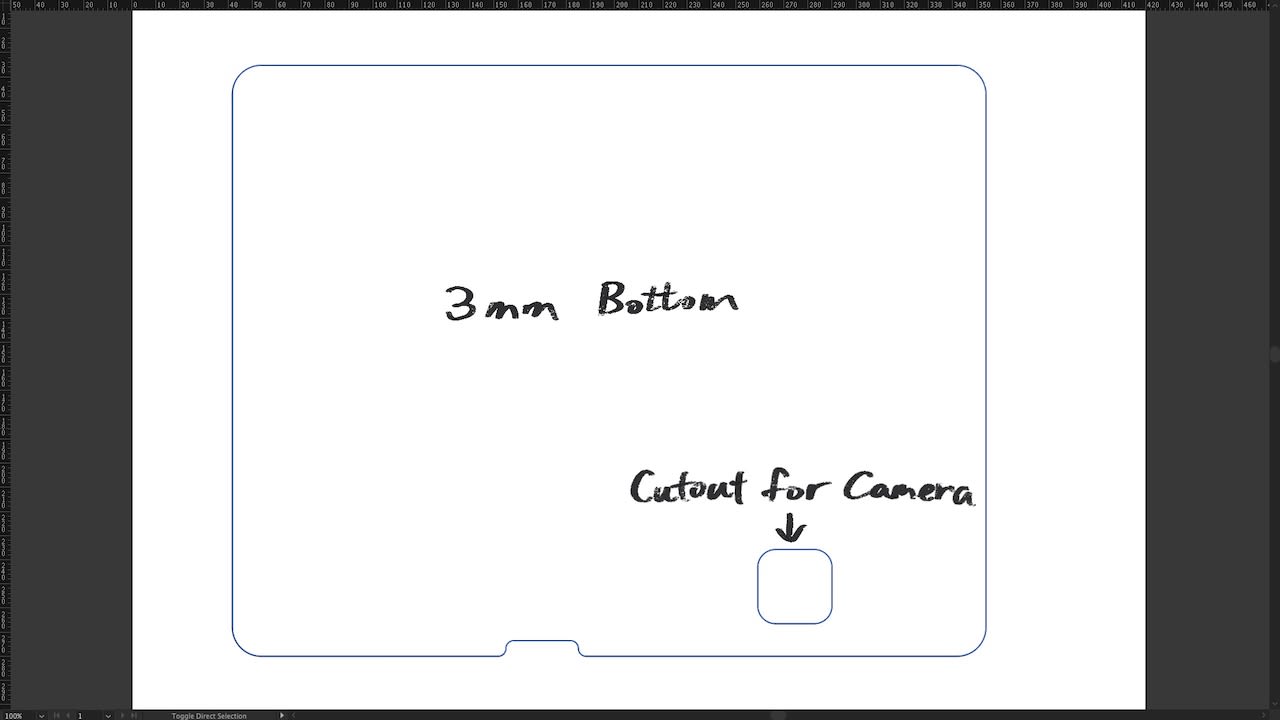
- 手托是雙層結構,一層 3mm 一層 5mm,並且使用副廠的磁吸雙面夾底部裁剪下來黏上底板,讓平板能穩定的吸上不晃動不掉落。
雙層手托的高度 8mm 剛好跟 2mm 的保護套 + iPad 本身 5.9mm 差不多高,並在右邊讓邊緣及手托中間留約 5mm 的縫隙不阻擋喇叭,上方麥克風約 3mm 留空,最後在電源按鈕處留下 2cm 左右的凹槽方便按壓與指紋辨識(Air 4)。
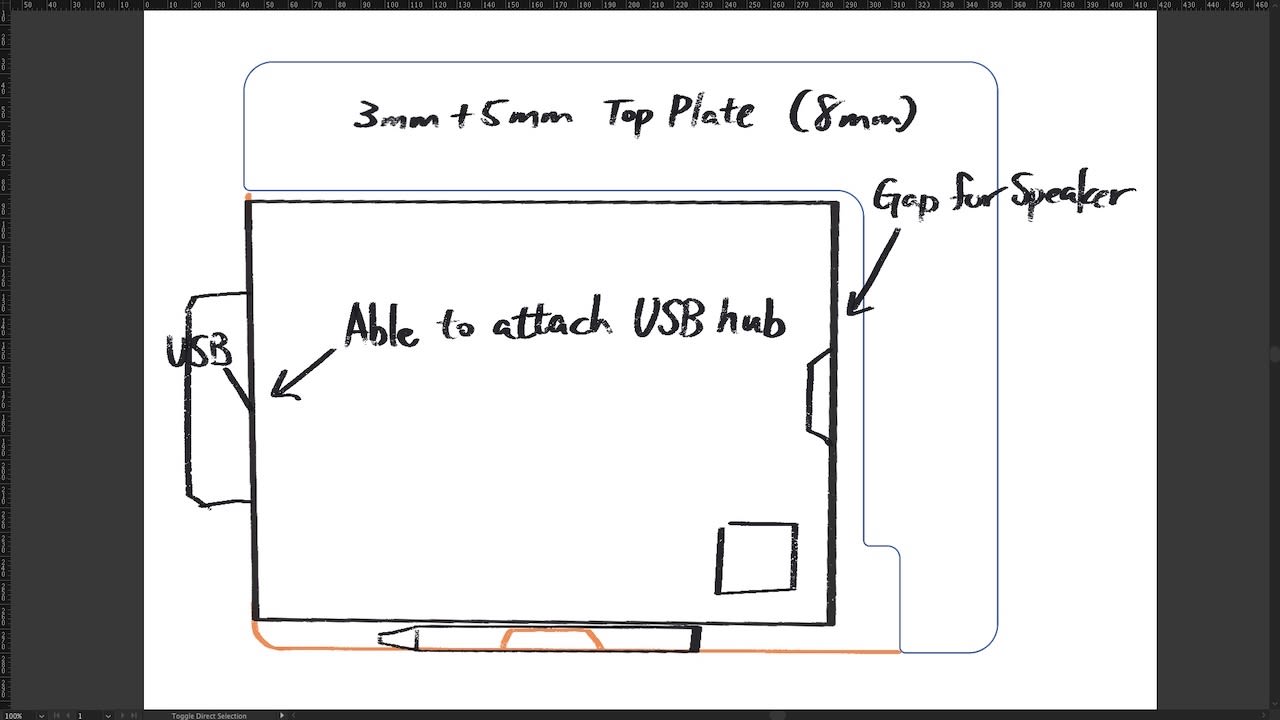
您可以透過贊助在 這裡 取得上述的鐳切檔案😉
目前贊助網站更改了收款機制還沒更新… 如果真的有需要的話再來信詢問吧
材料
材料不多,如下:
- 鐳切緞木合板 $*$ 4 (5mm、3mm各二)
- 木質用強力膠
- 磁吸式雙面夾
- 黑色布膠帶(修補剪裁後的雙面夾用,非必需)
- 銼刀(修整木板邊緣用,非必需)
製作
拿到切割好的板子其實就完成 80% 了!

製作過程其實完全沒難度,將雷切好的四塊木板黏合在一起,這邊我使用的是 3M Scotch 木質用強力膠,乾的蠻快的也黏的很穩!接著把剪裁好的雙面磁吸夾粘上木板即可。

完成!可以搭配一般平板/繪圖支架使用:
橫放模式:

直放模式:

基本上完成了一開始的構想,手可以移到旁邊後能夠使用的螢幕範圍就更大了,而且磁吸部分也相當穩固,至少拿起來甩或倒過來搖平板都不會掉落(當然這就看買到的磁吸夾品質了)。按鈕喇叭等原有功能都不影響,留空的部分也不會影響到手部的動作,有了下方的凹槽也讓 Apple Pencil 非常容易取下,最後整體的價格(不含支架部分的話)也壓在了 1000NT 內,可說是相當成功!
改善/Todo
目標達成,不過這邊還是有幾個點子希望可以改善:
- VESA Mount Support(許多繪圖板支架支援 VESA 標準,能鎖住的話會更加穩固)
- 更順手的取出 iPad(目前要稍微用摳的)
- 不影響太多重量尺寸的情況下加入內建腳架
有機會的話再看看能不能繼續改良,再跟大家分享,感謝看到這邊的各位 (〃^^〃)

評論